frame
Sveiki apsilankę!
Jei forume lankaisi pirmą kartą, kviečiame registruotis ir prisijungti prie diskusijų.
PrisijungtiRegistruotisSveiki apsilankę!
Jei forume lankaisi pirmą kartą, kviečiame registruotis ir prisijungti prie diskusijų.
Quick Links
Kategorijos
- 837 Visos kategorijos
- 196 Apie paslaugas
- 41 Naujienos bei pranešimai
- 155 Klausimai ir pastabos
- 614 Pamokos
- 17 Tipinės problemos
- 30 Serverių saugumas
- 51 Valdymo pultai
- 25 Web serveriai
- 12 Pašto serveriai
- 14 Monitoringas
- 41 Kitos aplikacijos
- 47 Informaciniai straipsniai
- 357 Pagalba
- 25 Pageidavimai
- 100 Įvairios diskusijos
- 136 Archyvas
Apache, MariaDB ir PHP (LAMP) diegimas Ubuntu 20.04 LTS
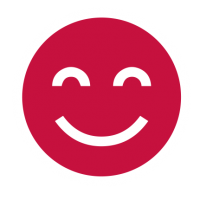 iv_vytenisg
Super Moderator
iv_vytenisg
Super Moderator
LAMP programinės įrangos rinkinys, kurį sudaro Apache web serverio tarnyba, MariaDB duomenų bazių valdymo tarnyba ir PHP programinės kalbos paketas. Atlikus šių tarnybų diegimą serveris bus pilnai paruoštas svetainės diegimui į Ubuntu 20.04 serverį.
0. Preliminarūs reikalavimai
* Virtualiai dedikuotas serveris su įdiegtu mūsų parengtu Ubuntu 20.04 operacinės sistemos šablonu.
* Atskiras naudotojas turintis sudo teises. Naudotojo kūrimą galite atlikti pagal šią instrukciją.
1. Serverio paruošimas
Prieš atliekant tarnybų diegimą turite atlikti serverio atnaujinimą. Terminale paleiskite šią komandą:
sudo apt update && sudo apt upgrade -y
2. Apache diegimas
Visų pirma atlikite diegimą:
Ir tada paleiskite aktyvavimo komandą, bei nustatykite, kad tarnyba būtų automatiškai aktyvuojame po serverio perkrovimo:sudo apt install apache2 -y
sudo systemctl start apache2.servicesudo systemctl enable apache2.service
3. MariaDB diegimas
Atlikite MariaDB tarnybos diegimą paleisdami šią komandą:
Sekančia komanda įjunkite MariaDB aktyvavimą po perkrovimą:sudo apt install mariadb-server mariadb-client -y
Tada galite atlikti duomenų bazės saugumo nustatymus paleidę šią komandą:sudo systemctl enable mariadb.service
Jums bus pateikiami šie klausimai:sudo mysql_secure_installation
Enter current password for root (enter for none):
* Kolkas nėra nustatyto slaptažodžio, todėl paspauskite Enter.
Set root password? [Y/n]
* Spauskite Enter naujo slaptažodžio nustatymui.
New password:
Re-enter new password:
Password updated successfully!
Re-enter new password:
Password updated successfully!
* Suveskite naują slaptažodį ir jį pakartokite.
Remove anonymous users? [Y/n]
* Jūsų bus perklausta ar norite pašalinti anoniminius naudotojus. Pasirinkite Enter.
Disallow root login remotely? [Y/n]
* Tada bus perklausiama ar leisti root naudotojui prisijungti per nuotolį. Rekomenduojame pasirinkti Enter.
Remove test database and access to it? [Y/n]
* Taip pat bus perklausiama ar pašalinti testinę duomenų bazę. Pasirinkite Enter.
Reload privilege tables now? [Y/n]
* Paskutinis klausimas - ar norite jog būtų perkraunamos lentelių privilegijos. Pasirinkite Enter.
4. PHP paketų diegimas
Pagrindinių paketų ir reikalingų plėtinių diegimui atlikti paleiskite šią komandą:
Kai diegimas bus atliktas, perkraukite Apache tam, kad būtų užkraunamas PHP veikimas.sudo apt install php php-{bcmath,bz2,intl,gd,mbstring,mysql,zip,fpm} -y
sudo systemctl restart apache2.service
5. Testavimas
* Apache patikrinimui atsidarykite serverio IP adresą naršyklėje:
http://serverio_ip_adresasJums turi būti pateikiamas Apache2 Ubuntu Default Page.
* PHP patikrinimui sukurkite atskirą failą įterpiant PHP informacijos atvaizdavimo kodą. Tai galite atlikti naudodami šią komandą:
Prisijunkite prie serverio su root tesėmis. Patikrinti ar PHP veikia korektiškai bei pamatyti, kokia PHP versija buvo įdiegta galite atsidarę šį failą naršyklėje:echo '<?php phpinfo(); ?>' > /var/www/html/info.php
http://serverio_ip_adresas/info.php* Duomenų bazės testavimui prisijunkite prie duomenų bazės:
Sukurkite testinį naudotoją:mysql -u root -p -h localhost
Sukurkite testinę duomenų bazę:CREATE USER 'testinis_naudotojas'@'localhost' IDENTIFIED BY 'slaptazodis';
CREATE DATABASE testine_db;Nustatykite GRANT teises testiniam naudotojui testinei duomenų bazei:
GRANT ALL PRIVILEGES ONtestine_db.* TO 'testinis_naudotojas'@'localhost';
Ir uždarykite duomenų bazę:
quitPrisijungę prie serverio naudodami root naudotoją, sukurkite failą naudodami šia komandą:
nano /var/www/html/db_testas.php
Ir pridėkite šį programinį kodą:
<?php
$conn = new mysqli('localhost', 'testinis_naudotojas', 'slaptazodis', 'testine_db');
if ($conn->connect_error) {
die("Klaida: " . $conn->connect_error);
}
echo "Veikia";
?>
$conn = new mysqli('localhost', 'testinis_naudotojas', 'slaptazodis', 'testine_db');
if ($conn->connect_error) {
die("Klaida: " . $conn->connect_error);
}
echo "Veikia";
?>
Ir tada naršyklėje atsidarykite adresą:
http://serverio_ip_adresas/db_testas.phpNorėdami palikti komentarą, turite prisijungti arba registruokis.


